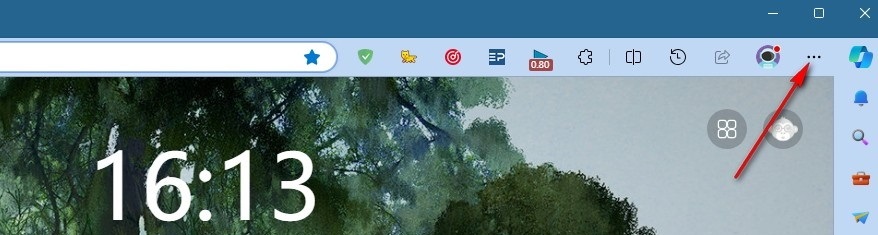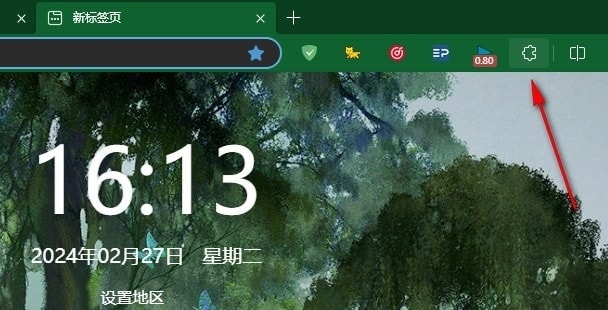Edge浏览器新增的手机上传功能怎么进行跨设备文件传输?
微软 Windows 11/10 端 Edge 浏览器最新稳定版本悄悄加入了“手机上传”功能,用户在使用 Edge 上传文件时,可以直接从手机上传文件。该功能几乎适用于所有网站,并且没有文件格式限制。

如何使用“手机上传”功能:
- 打开 Edge 浏览器,点击任何网站的“上传”选项,然后在文件选择器中选择“从移动设备上传”。


- 在 Edge 浏览器点击“确认”配对设备。
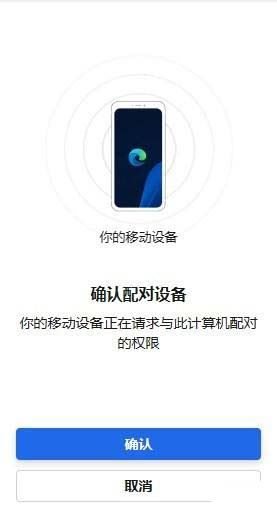
- 点击“上传文件”选项。
- 在手机上浏览并选择要上传的文件。
- 文件将上传到网站。
不过我们测试时发现,配对手机时会出现服务器错误。
需要注意的是,使用该功能时,需确保你的电脑和手机连接到同一个 Wi-Fi 网络。扫描二维码后打开的网页可以用来管理上传。
值得一提的是,使用第三方浏览器时,每次只能上传 10 个文件。要绕过这个限制,可以安装 Edge 浏览器或断开连接后重新配对设备。不过,使用“手机上传”功能不需要登录。

所有上传的文件都会存储在电脑下载文件夹内的一个单独文件夹“UploadFromMobile”中。因此,即使上传完成后,也会在你的存储磁盘上创建额外的备份。如果尝试上传网站不接受的格式的文件,将会出现警告提示。
此前,Edge 浏览器推出了“Drop”功能,可以作为云存储解决方案来共享文件和消息。用户可以在任何同步设备上打开“Drop”查看或下载文件。
总的来说,“手机上传”功能是一项非常实用的新功能。它不仅为用户提供了更便利的文件传输方式,还增强了Edge浏览器在云存储和文件管理方面的能力。在未来,我们期待Edge浏览器能够继续推出更多创新的功能,为用户带来更好的使用体验。